
注意:如果在 Adobe® Acrobat® 中没有激活“高级 > 套印预览”功能,那么在显示中通常只显示上光色。
通过此编辑器创建上光层。上光层用于改善印刷效果,特别是在包装工业中。
另一种应用体现为生成基础层,例如在玻璃上印刷时及其他类似情况下。
在一个页面中,生成的漆对象位于所有其他对象的上方。但是对于印刷顺序而言这是毫无意义的,也就是说,即使 PDF 中的白色基础层位于上方,当然也可以首先印刷这个基础层。

|
注意:如果在 Adobe® Acrobat® 中没有激活“高级 > 套印预览”功能,那么在显示中通常只显示上光色。 |
|
|
点击 Prinect PDF Toolbox 中旁边的图标或者在菜单中选择“附加模块 > Prinect 2020 > PDF Toolbox > 上光编辑器...”打开“上光编辑器”。 |
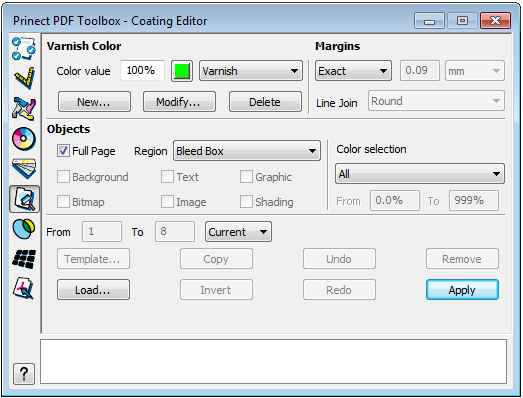
在“上光色”区域中确定上光色。从选择列表可以选择颜色表格里已定义的上光色或颜色。使用“新建”可以定义更多上光色。也可“更改…”或“删除”一个现有的上光色。
色值
此处您可以为所选颜色的密度输入 0-100% 之间的数值,将会涂上具备此密度的上光层。
点击右边的颜色框,以 100% 的颜色密度涂上所选择的上光层或者以 0% 的颜色密度再次将其删除。
请确定上光色和颜色类型:
1.您可以点击“新建……”来定义一个新的上光色。
|
|
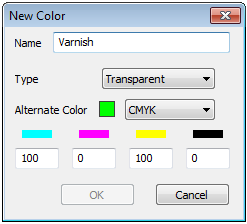
|
2.请为上光色输入一个名称。
3.从选择列表中为上光色选择一个颜色类型。可以选择:“透明”、“不透明”、“不透明&忽略”、“DieLine”和“常规”。借助该新功能,您也可以将不透明的白色定义成不透明的上光色。
4.为定义一个新的漆,从选择列表中选择一个颜色空间。
取决于所选的颜色空间出现颜色定义文本框。
5.输入新的颜色值并点击“OK”。在选择列表中显示新的颜色。
更改
您可以通过点击“改变...”来改变一个上光色。更多说明见新建...。
删除
一个已定义的上光色可以从上光色列表中删除。
边缘
在此设置参数,决定是否要将漆外扩或内缩陷印。
准确/外扩陷印/内缩陷印
勾选外扩陷印或内缩陷印模式,输入所希望的宽度并选择单位。若要进行内缩陷印,必须在数值前输入一个减号。在“准确”中不用输入任何值。
在外扩/内缩陷印时,您可以在以下选项间进行选择
圆角:
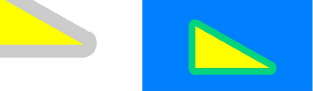
尖角:
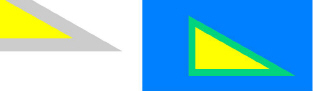
在“对象”区域中,您要确定哪些对象应该具有上光层。选项:
整个页面
在此处请选择给整个页面上光,取消勾选其他所有选项。
区域
需要上光的区域限制在选择框内。
文本、图形、位图、图片、过程、背景
在这里您可以选择要给哪些对象上光。请注意,所选择的对象也必须进行相应定义。
借助颜色空间/颜色活件使限制自动化上光任务成为可能。例如,可以只生成 100% 黑色上光层(或者一个第二黑)或者只为 CMYK 对象上光,而不给其他专色上光。
借助颜色选择还可以给图片上光而不对其白色背景上光,即使图片无裁切路径。为此,将“全部”的色彩限定在某个范围内,比如 0-200。
颜色活件只影响文本、位图和图形。
页面区域
确定处理当前文件选定页面范围的哪些页面,即为哪些页面加上光层。以这种方式也可以给一个单独的页面配备上光层,例如:标题页。见指定页码范围。
上光层作为模版保存(分别以 PDF)。这个模版可以经常随意载入到其他文档上,且共同作为一个新的 PDF 文档被保存。
倒转
您可倒转转一个已有的漆层分色(单个分色)。在“颜色选择”下选出要反转的漆层分色,设置一个新上光色,然后点击“反转”。反转后的漆层分色变成“颜色选择”下选中的颜色。

|
注意:您可以将上光层应用到多个 PDF 页面。按住“Shift”键,点击“应用”。出现一个窗口,其中有多个可供选择的 PDF 页面。 |
可以通过鼠标和快捷键移除已设置上光色的完整上光层。
给选定的对象涂上光层。
状态显示
在状态显示中会显示关于所涉及的上光对象(比如文本、图形、图片)的信息。

HD 隐私政策 | 版本说明 | Prinect Know How